 .NET
.NET .NET
 .NET
.NET 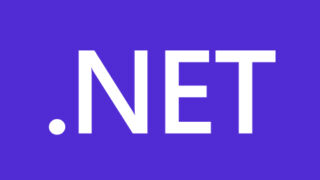 .NET
.NET .NET 8 RC2
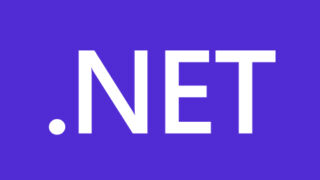 .NET
.NET .NET 8 RC1 リンクまとめ
 .NET
.NET Visual Studio 2022 17.8 Preview 1
個人的なメモ。 デバッグ関係機能はRiderなどのJetBrainsのIDEでは得られない魅力でしょうか。個人的にはMAUI用のちゃんとしたデザインツールが欲しいかな。あんまり欲しい人も多くないのかもしれないけど。 後VSとは直接関係ないけ...
 .NET
.NET .NET 8 Preview 7
いつものようにリンクを貼り付けただけの自分用メモ。
 .NET
.NET Windows上でVS Code .NET MAUI拡張を使った時の開発メモ 多分その1
VS Codeで.NET MAUIの開発をサポートするための拡張が出ました。先に出たC# Dev kitと含めてやっかいなVisual Studio for Macをクローズするための仕掛けの一つだと思っています。 .NET MAUIはAn...
 .NET
.NET dotTrace comes to BenchmarkDotNet
Memo.
 .NET
.NET .NET 8 Preview 6 リンクメモ
 .NET
.NET .NET 8 Preview 5 リンクまとめ
Announcing .NET 8 Preview 5 ASP.NET Core updates in .NET 8 Preview 5 Announcing .NET MAUI in .NET 8 Preview 5
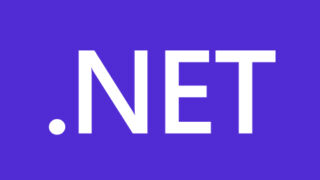 .NET
.NET 